SQL专栏
SQL数据库基础知识汇总
SQL数据库高级知识汇总
之前给小伙伴介绍了SQL Sever的安装过程,今天给大家介绍安装失败了该如何卸载干净SQL Server。记得收藏以备不时之需!
SQL Server 2008卸载
1.从控制面板卸载
1)点击计算机右下角“开始”,点击“控制面板”
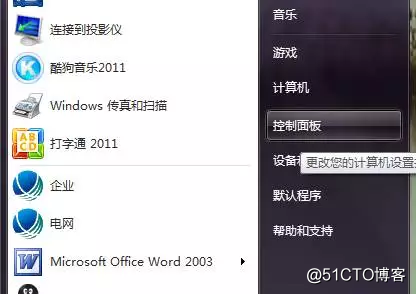
2)点击“卸载程序”。
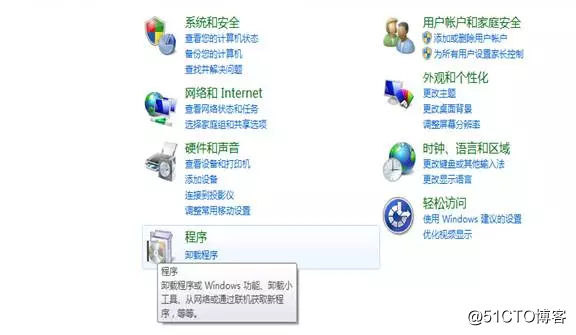
3)在程序列表中找到“Microsoft SQL Server 2008”,右击 选“卸载”(或双击)。
图片
4)点击“删除”
图片
图片
5)如上图需要重新启动一次计算机,那么我们就按照提示重启计算机。按上面的步骤,重新卸载。
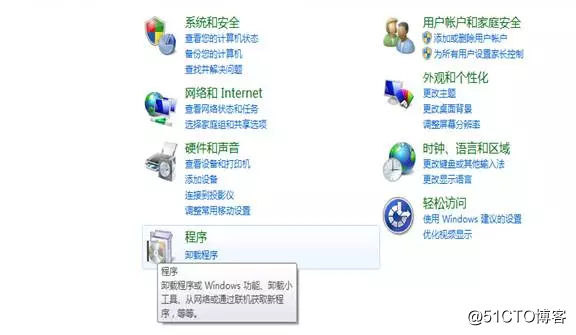
3)在程序列表中找到“Microsoft SQL Server 2008”,右击 选“卸载”(或双击)。
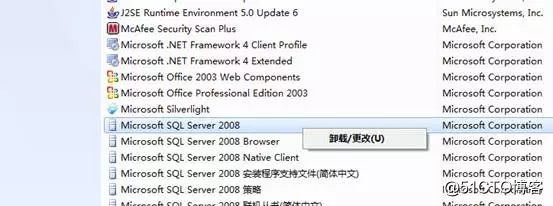
4)点击“删除”

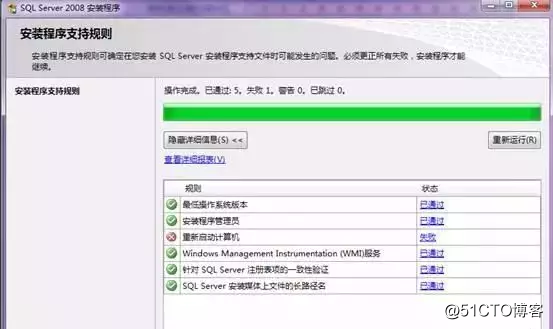
5)如上图需要重新启动一次计算机,那么我们就按照提示重启计算机。按上面的步骤,重新卸载。
6)重启后,重新卸载,如下图。点击确定。
图片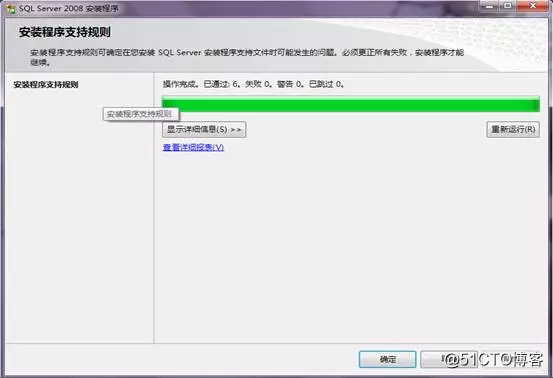
7)下一步
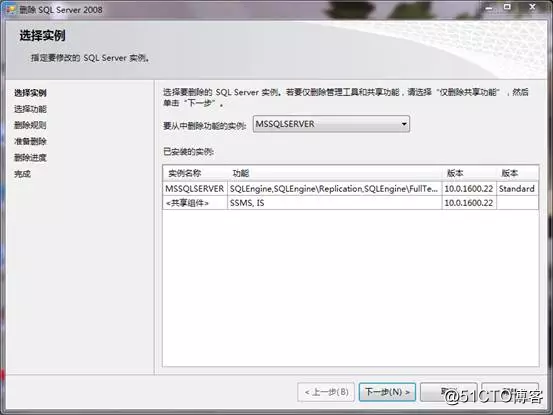
8)全选。点击“下一步”。
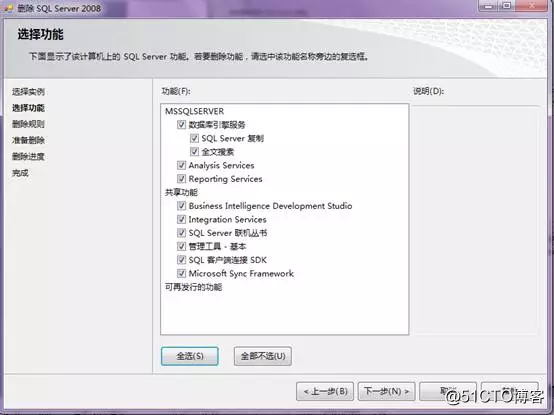
9) 下一步
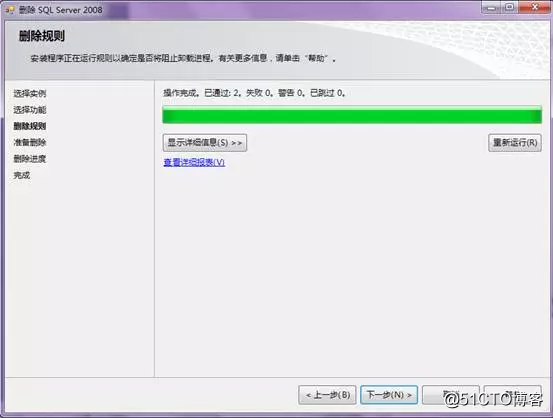
10) 点击删除
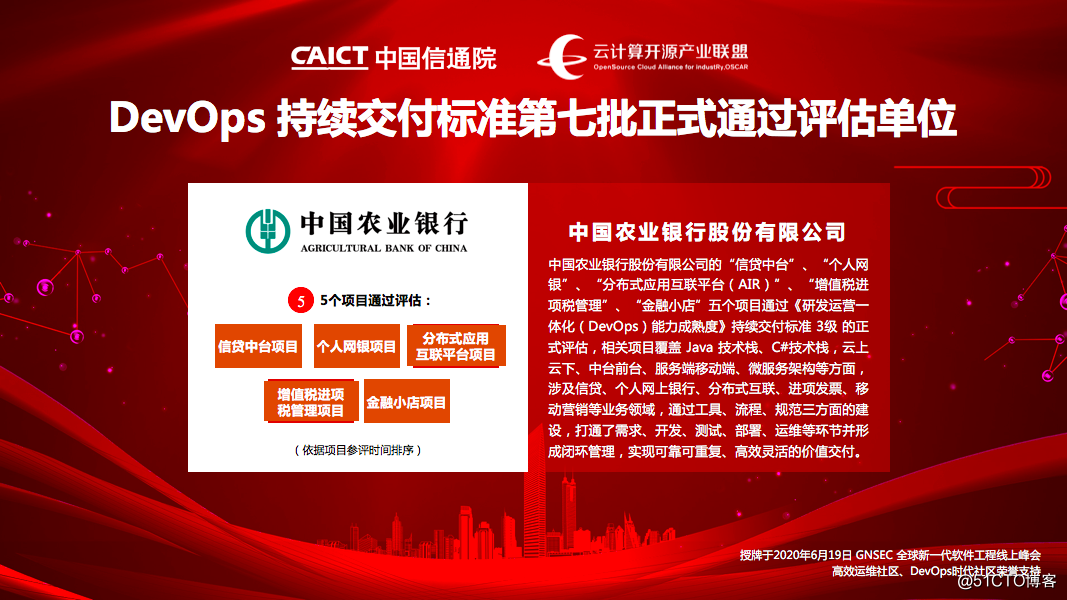
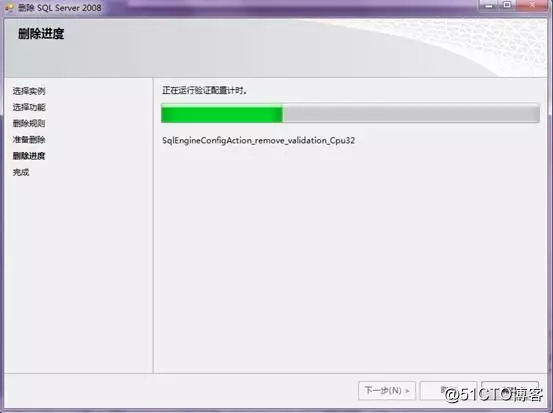
11)删除过程可能需要10分钟左右,卸载成功后如下图:
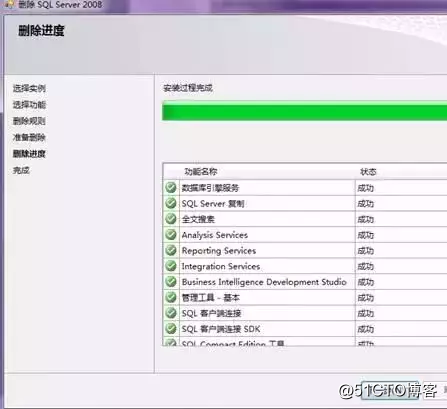
12)全部成功 ,下一步。
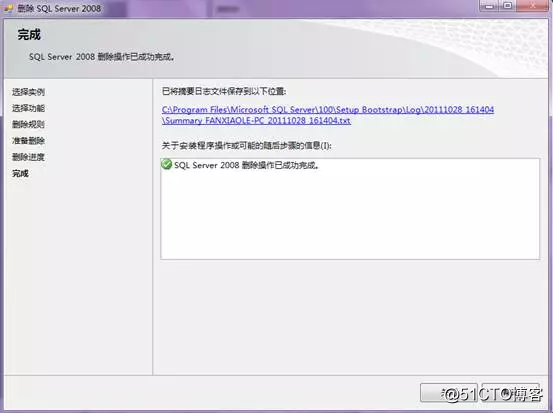
点击关闭即可。
2. 卸载与SQL Server 2008相关组件
开始—控制面板—卸载程序。右击卸载。
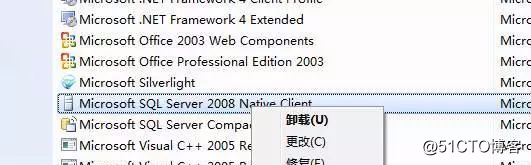
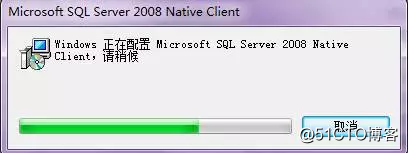
卸载完成后窗口自动消失。
删除磁盘里的安装文件
路径“C:\Program Files”删除“Microsoft SQL Server”文件夹
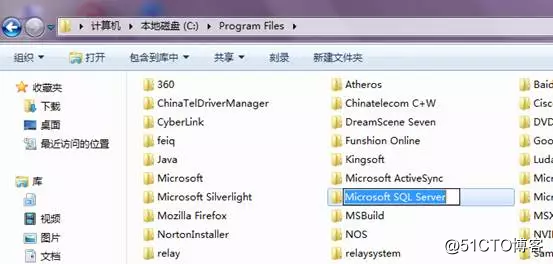
清空注册表
1. HKEY_LOCAL_MACHINE\SYSTEM\CurrentControlSet\Control\Session Manager中(看右边)找到PendingFileRenameOperations值并删除它。就可以安装了。注意,不要点Session Manager前面的“+”号,不是“+”里的东西,就是在Session Manager里面。
实例图
1)键盘上的“开始+R”可以快速进入运行,输入“regedit”。
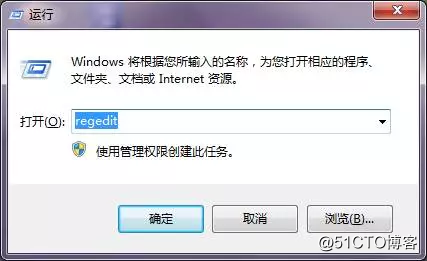
找到:“HKEY_LOCAL_MACHINE ” 下的“ SYSTEM ”——“CurrentControlSet”——“Control”——“Session Manage” 中(看右边)找到PendingFileRenameOperations值并删除它。就可以安装了。
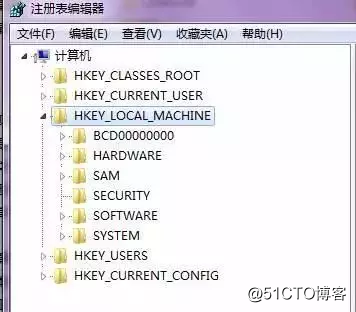
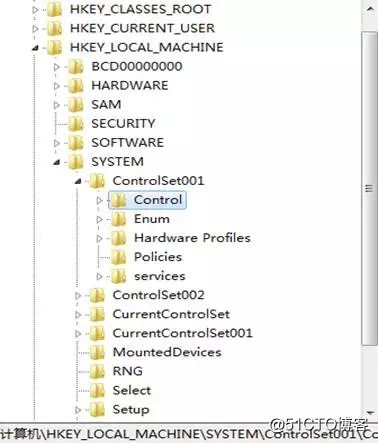
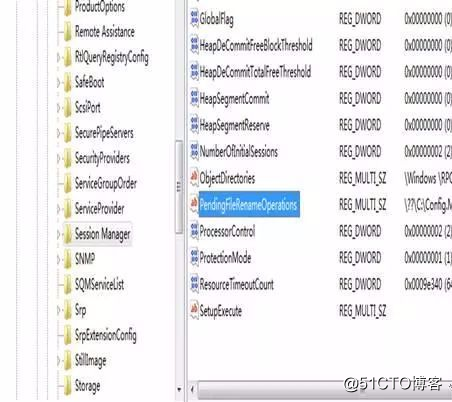
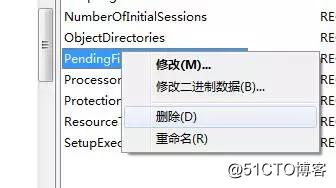
2、运行注册表,删除如下项:
HKEY_CURRENT_USER\Software\Microsoft\Microsoft SQL Server
HKEY_LOCAL_MACHINE\SOFTWARE\Microsoft\Microsoft SQL Server
HKEY_LOCAL_MACHINE\SOFTWARE\Microsoft\MSSQLServer
3、重新启动系统
4、重新安装。
至此SQL Server就算卸载干净了,就可以重新安装SQL Server了。